
Table des matières:
- Auteur John Day [email protected].
- Public 2024-01-30 09:09.
- Dernière modifié 2025-06-01 06:09.



Dans cette instruction, je vais vous présenter la conception d'un robot mobile omni wheel contrôlé via wi-fi. La différence essentielle par rapport au contrôle conventionnel comme le bluetooth ou le contrôle radio est que le robot est connecté au réseau local (LAN) et peut être utilisé comme appareil mobile IoT. Le cœur du système est Arduino Mega 2560 et Dragino Yun Shield. Dragino Yun est basé sur OpenWrt Linux et offre quelques fonctionnalités utiles. L'un d'eux est la possibilité de télécharger le code sans fil sur la carte Arduino. Il peut également être géré par l'interface graphique Web et SSH, et dispose d'un serveur Web intégré.
Dans ce projet, j'ai utilisé 4 servos à rotation continue contrôlés par le contrôleur de servo Mini Maestro à 12 canaux. Au fait, je voulais tester le mouvement du robot avec des roues omni, j'ai donc utilisé quatre roues omni Dagu de 40 mm. Ce robot mobile est équipé de deux sources d'alimentation. L'un pour alimenter les servos (Power bank 10000 mAh) et l'autre pour alimenter Arduino et Dragino (batterie Li-Po 5000 mAh).
Pour construire le châssis du robot, j'ai utilisé un morceau de plaque d'acier d'une épaisseur de 2 mm et un morceau de plaque de PVC d'une épaisseur de 5 mm. Ensuite, j'ai joint les deux plaques avec des vis pour le renforcement de la construction. De plus, j'ai collé les servos à la base à l'aide de ruban adhésif.
Composantes du projet:
- Arduino méga 2560 x1
- Bouclier Dragino Yun x1
- Mini servocontrôleur USB Maestro 12 canaux x1
- Servo à rotation continue AR-3603HB x4
- Roues omni Dagu - 40 mm x4
- Batterie externe 5V 10000 mAh x1
- Batterie Li-Po 7, 4V 5000 mAh x1
- Cavaliers et câbles
- Écrous et boulons
- Châssis en métal ou en plastique
Étape 1: Connexions des modules


Arduino Mega 2560 est connecté avec Dragino Yun Shield, mais vous devez d'abord déconnecter la connexion uart entre mega2560 et mega16u2 comme indiqué dans ce lien.
L'étape suivante est la connexion filaire entre Arduino Mega et Mini Maestro 12, comme indiqué dans l'image ci-dessus.
1. Arduino Mega 2560 -> Mini Maestro 12
- GND - GND
- RX1 (18) - RX
- TX1 (19) - TX
2. Batterie 5V (Powerbank) -> Mini Maestro 12
- GND - GND
- 5V - NIV
3. Servos -> Mini Maestro 12
- servo 1 - canal 1
- servo 2 - canal 2
- servo 3 - canal 3
- servo 4 - canal 4
Étape 2: Arduino et Dragino
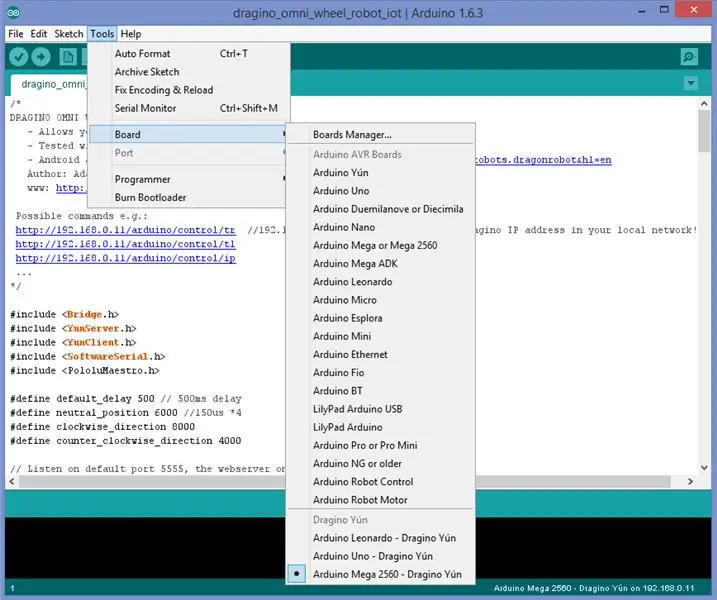
Toutes les informations sur la configuration de Dragino Yun Shield se trouvent ici: lien1, lien2
Le code Arduino complet de ce projet est disponible sur GitHub: lien
Avant de compiler mon programme Arduino, vous devez installer la bibliothèque Pololu Maestro Servo Controller pour Arduino.
Dans ce projet, j'utilise également la bibliothèque "Bridge" qui simplifie la communication entre l'Arduino et Dragino Yun Shield.
Étape 3: Application Android
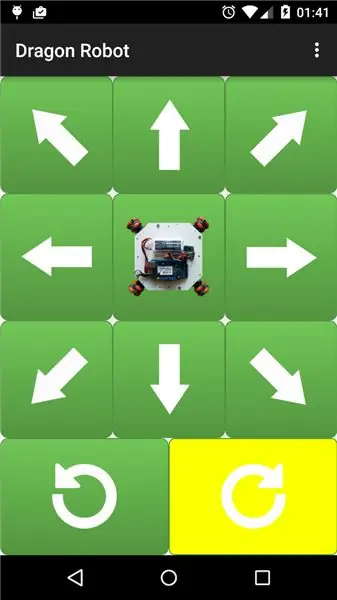
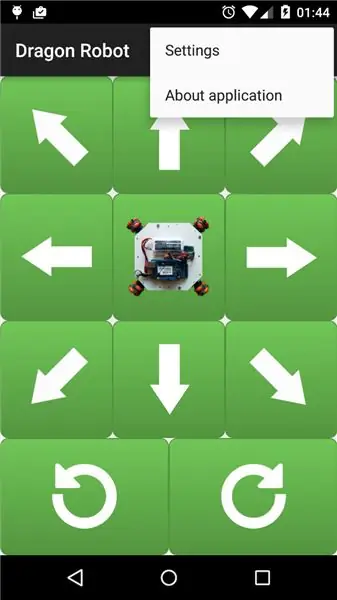
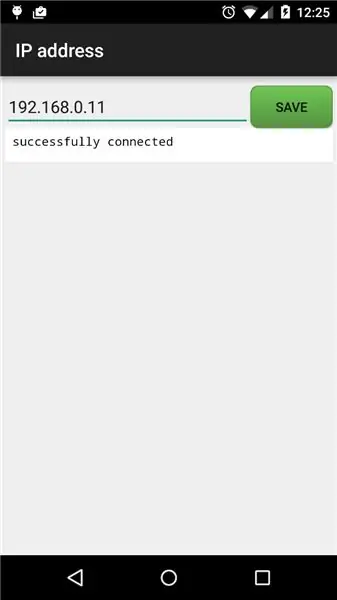
Mon application Android vous permet de contrôler ce robot mobile omni wheel via wi-fi. Vous pouvez télécharger mon application gratuitement depuis Google Play: lien. Il fonctionne aussi bien avec les téléphones portables que les tablettes.
Comment utiliser l'application Android Dragon Robot:
- appuyez sur le coin supérieur droit de l'écran
- sélectionnez le premier onglet - Paramètres
- entrez l'adresse IP de votre robot (Dragino) dans le réseau local
- appuyez sur le bouton "Enregistrer" - si cette adresse IP est correcte et que le robot est connecté au réseau local, vous obtiendrez une réponse "connecté avec succès"
- appuyez sur retour et maintenant vous êtes sur l'écran de contrôle
- utilisez les touches fléchées pour contrôler le robot et le bouton central avec l'icône du robot pour l'arrêter
Si vous souhaitez voir mes autres projets liés à la robotique, veuillez visiter:
- mon site web: www.mobilerobots.pl
- facebook: robots mobiles
Étape 4: Mouvements du robot Omni Wheel
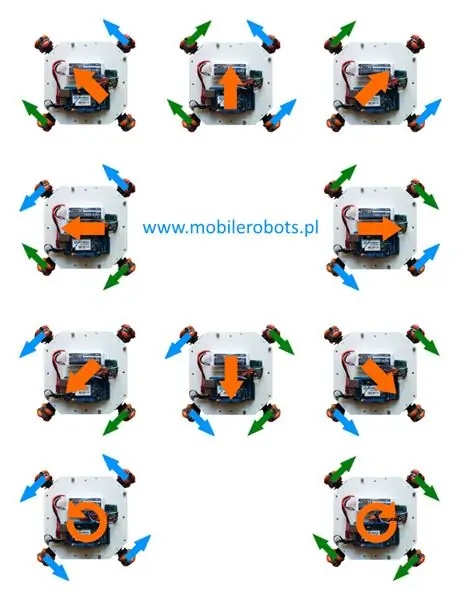
Un robot à roues omnidirectionnelles peut se déplacer dans n'importe quelle direction, comme indiqué dans l'image ci-dessus. L'avantage de ce type de robot est qu'il n'a pas besoin de tourner avant de commencer à se déplacer dans la direction souhaitée.
Conseillé:
Le robot de football CHAMPION 4Omni Wheel ! : 7 étapes (avec photos)

Le robot de football CHAMPION 4Omni Wheel ! : C'est un robot omni-roue à 4 roues motrices contrôlé par Bluetooth basé sur Arduino Mega 2560 (vous pouvez utiliser n'importe quel arduino UNO ou due ou tout, vous voulez), ce n'est pas un robot ordinaire c'est un robot de football, et il a participé à 3 compétitions en faisant équipe avec mon ot
Robot Mecanum Omni Wheels avec moteurs pas à pas GRBL Arduino Shield : 4 étapes

Robot Mecanum Omni Wheels avec moteurs pas à pas GRBL Arduino Shield: Mecanum Robot - Un projet que je voulais construire depuis que je l'ai vu sur le grand blog de Dejan sur la mécatronique: howtomechatronics.com Dejan a vraiment fait du bon travail en couvrant tous les aspects du matériel, de l'impression 3D , électronique, code et une application Android (MIT
Robot : mobile bidirectionnel contrôlé par Windows Phone : 6 étapes (avec images)

Robot : Mobile bidirectionnel contrôlé par Windows Phone. : Liste : Arduino Uno L 293 (pont) HC SR-04 (module sondeur) HC 05 (module Bluetooth) Tg9 (micro servo) moteur avec boîte de vitesses (deux) support de batterie (pour 6 AA) Fils de support de lentilles Contach (broches mâles à femelles) Attaches de câble Colle
Robot suiveur de ligne contrôlé mobile avec évitement d'obstacles : 6 étapes

Robot suiveur de ligne à contrôle mobile avec évitement d'obstacles : il s'agissait simplement d'une idée dans laquelle plusieurs fonctionnalités telles que l'évitement d'obstacles, le suivi de ligne, le contrôle mobile, etc. ont été mélangées et transformées en une seule pièce. Tout ce dont vous avez besoin est un contrôleur avec quelques capteurs et un tenue pour cette configuration. En cela, j'ai
Mécanisme Omni Wheel Robot Gripper (Concept) : 7 étapes

Mécanisme Omni Wheel Robot Gripper (Concept) : Il s'agit de la pince robot Omni Wheel, et vise à améliorer le mécanisme de préhension robotique grâce à l'utilisation de roues (ce qui correspond au thème de ce concours) et en tant que preuve de concept via le modèle Solidworks. Cependant, je n'ai pas les ressources et
